一、安装VC++前置
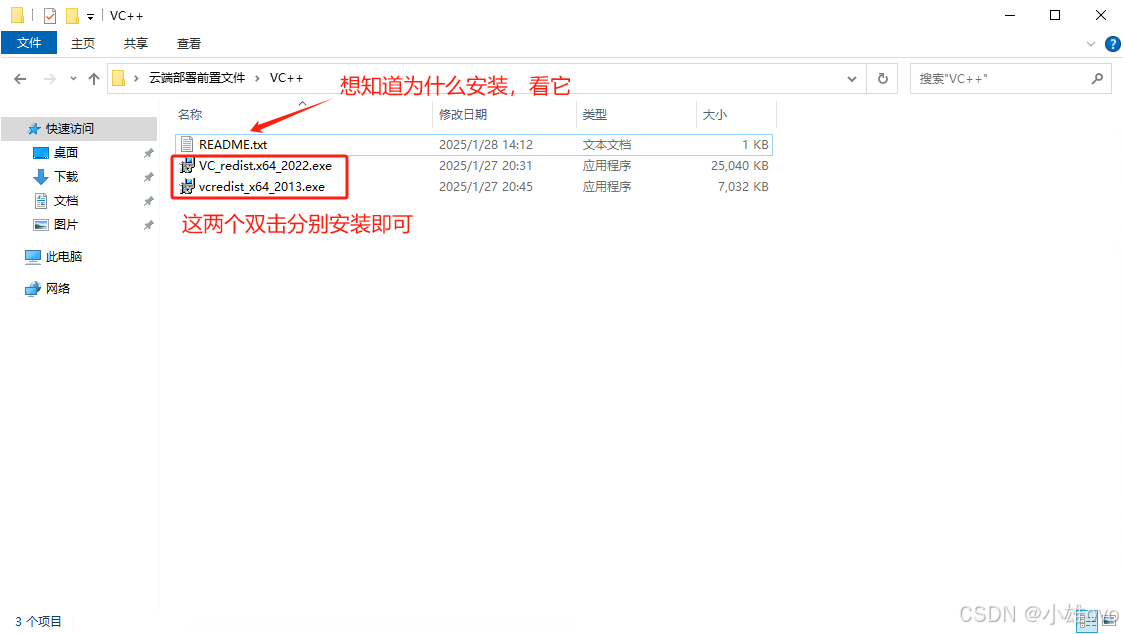
二、安装PHP (路径不要有中文)
①、解压PHP文件;
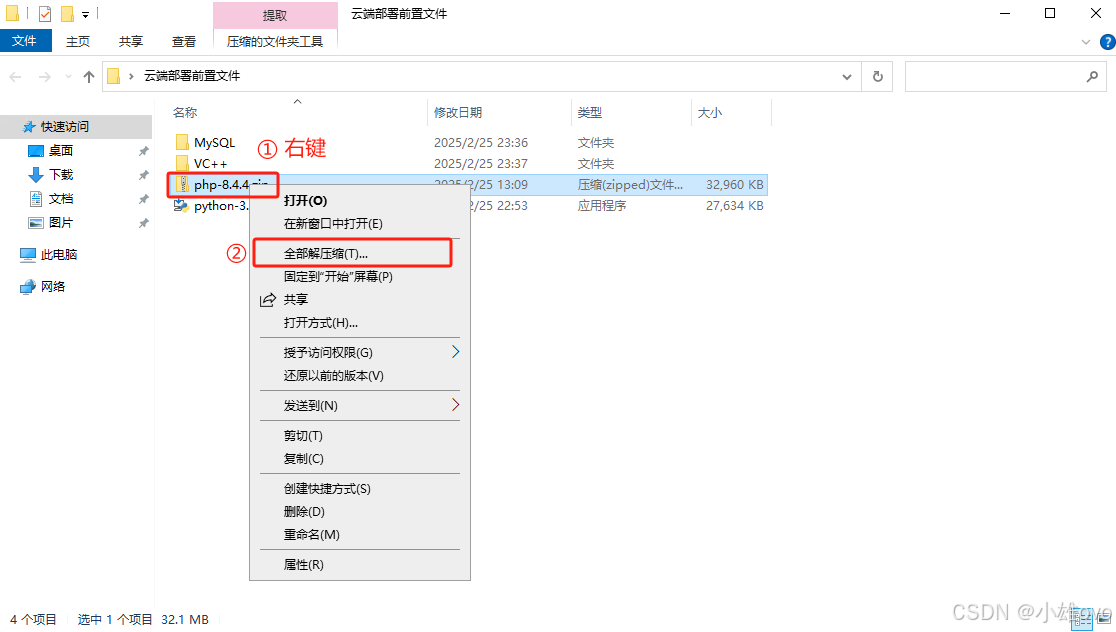
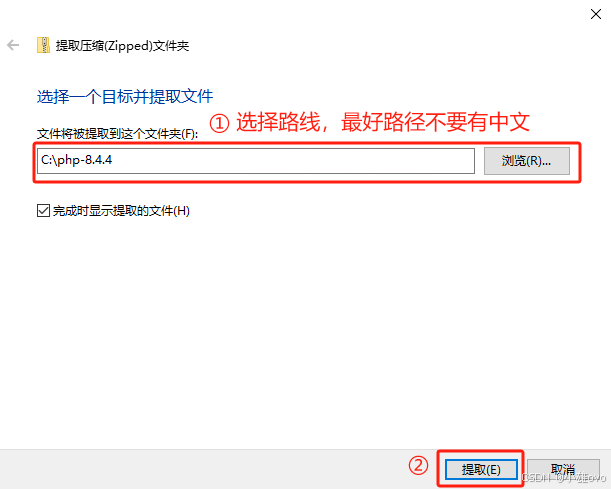
②、设置环境变量;
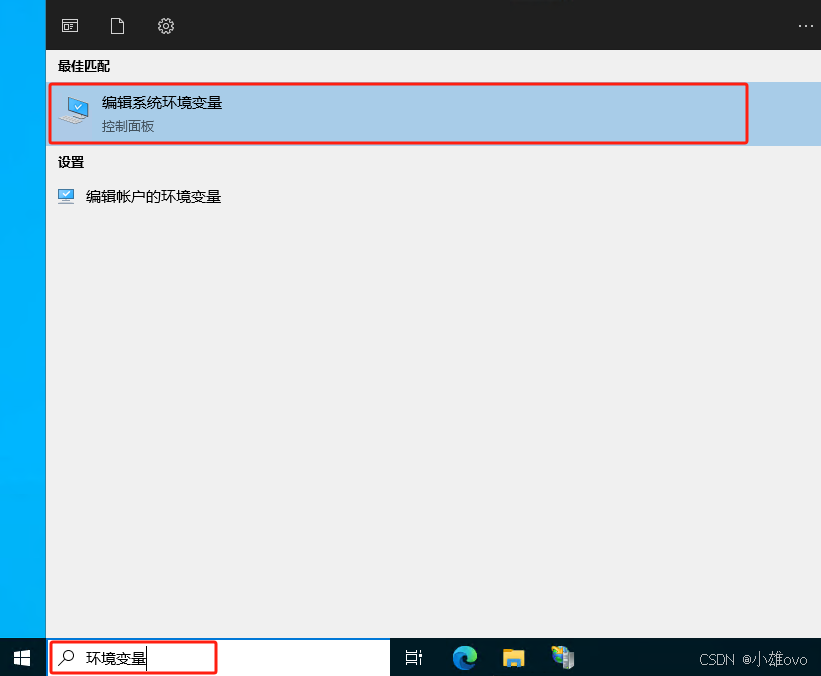
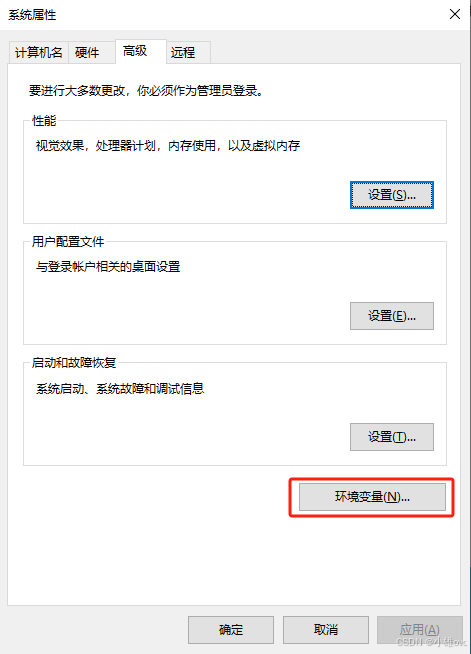
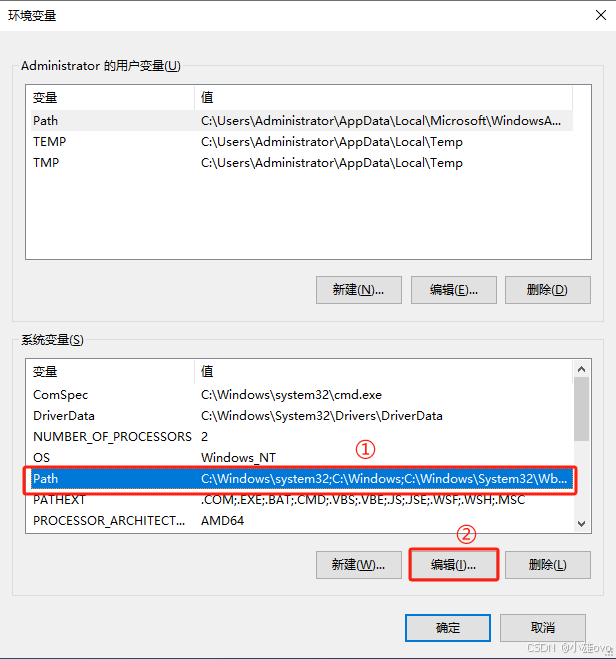
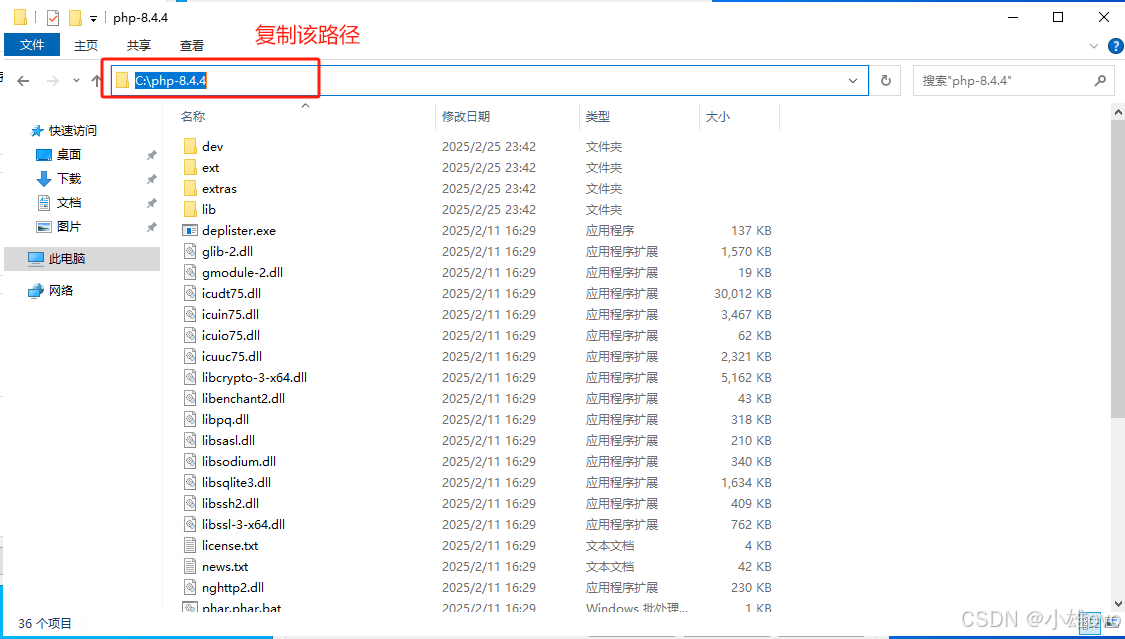
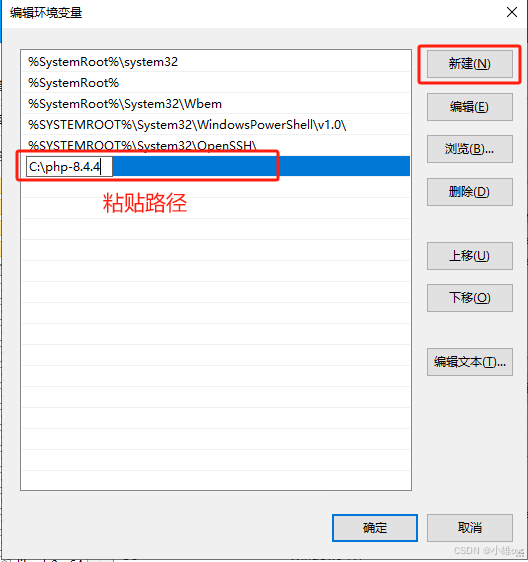
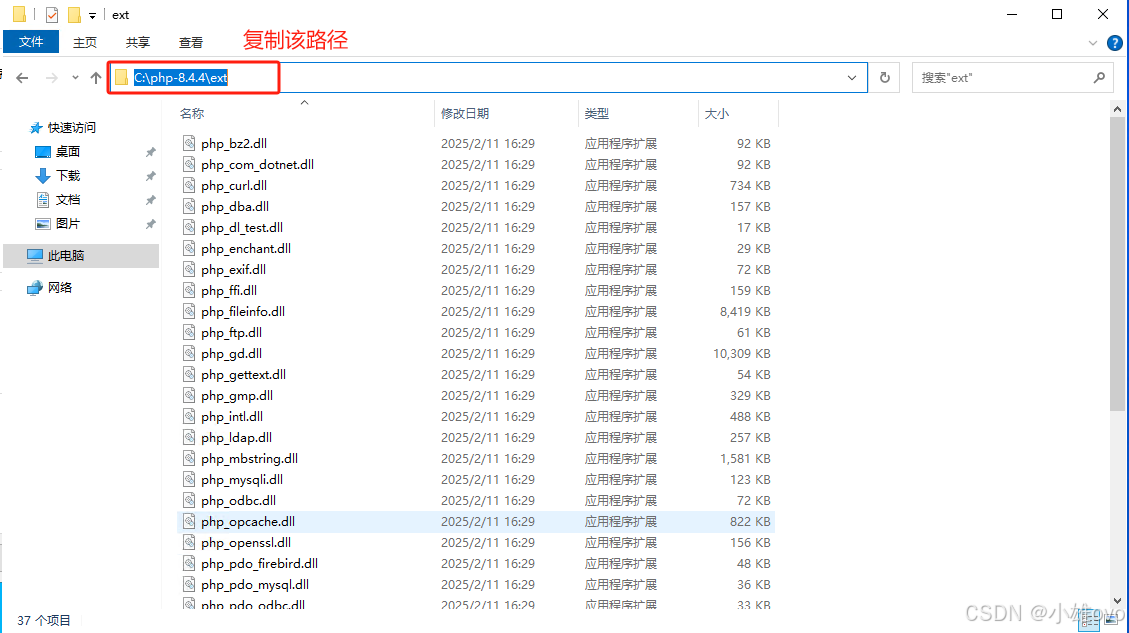
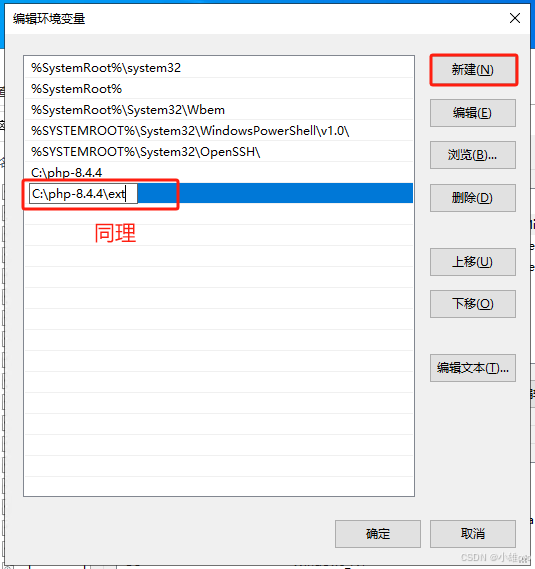
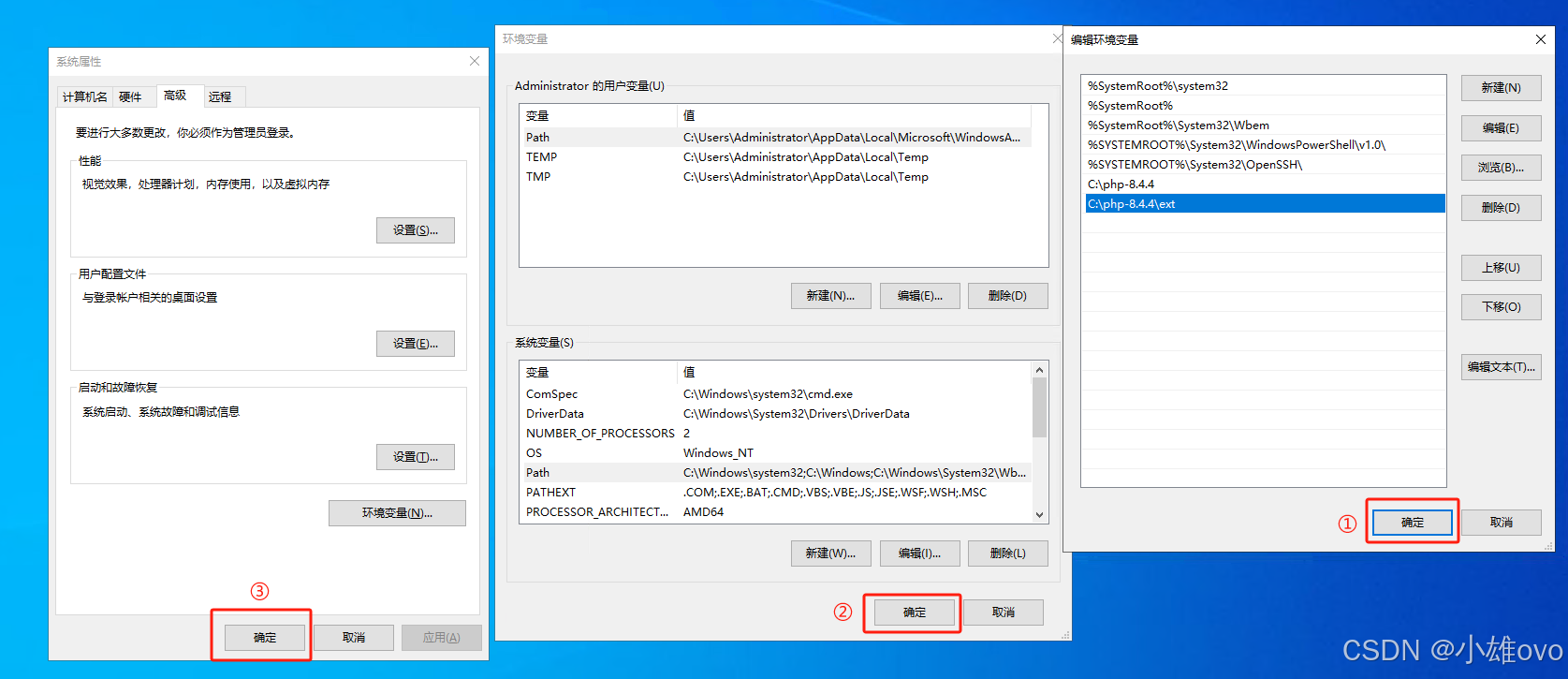
三、安装Python (路径不要有中文)
①、双击安装包;

②、勾选Add PATH;
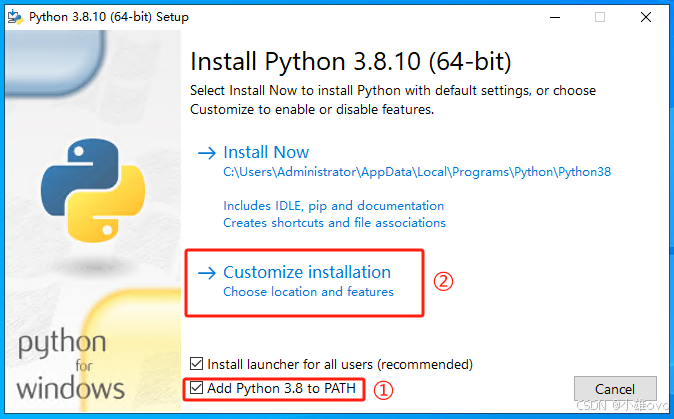
③、单击“Next”;
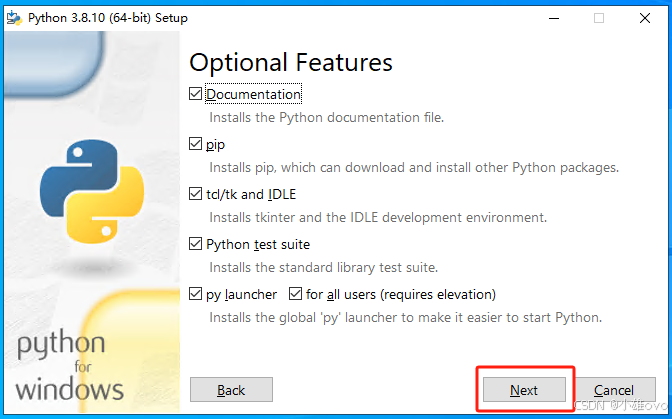
④、全部勾选,按需更改路径,单击“Install”;
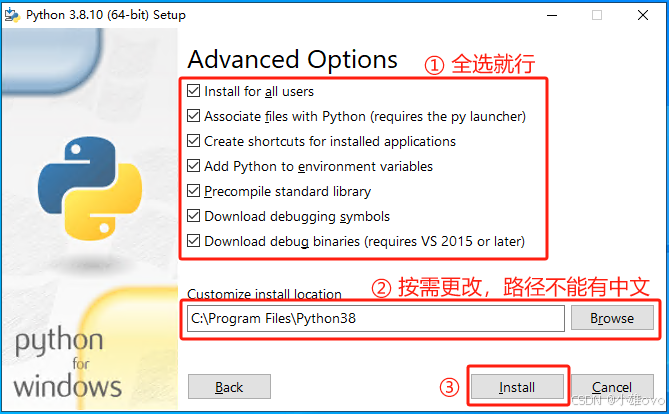
⑤、单击“Close”,完成安装;
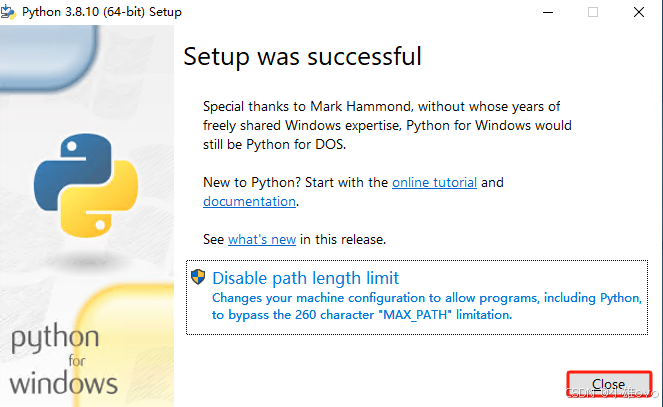
⑥、下载第三方库Pillow(用于图像处理)、pyzbar(用于二维码/条形码识别)、numpy(用于图像数组处理);
1. 升级pip
python -m pip install –upgrade pip
2. 设置镜像源
pip config set global.index-url https://mirrors.tuna.tsinghua.edu.cn/pypi/web/simple
3. 下载第三方库
pip install Pillow
pip install pyzbar
pip install numpy
四、安装MySQL
①、确保已经安装VC++前置;
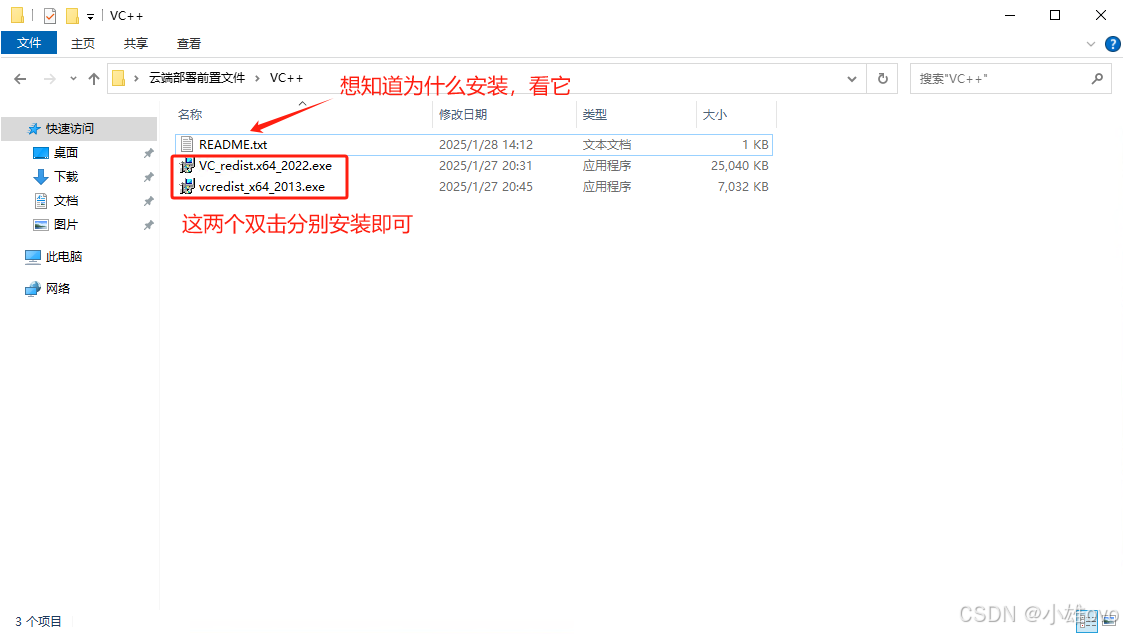
②、双击安装包;
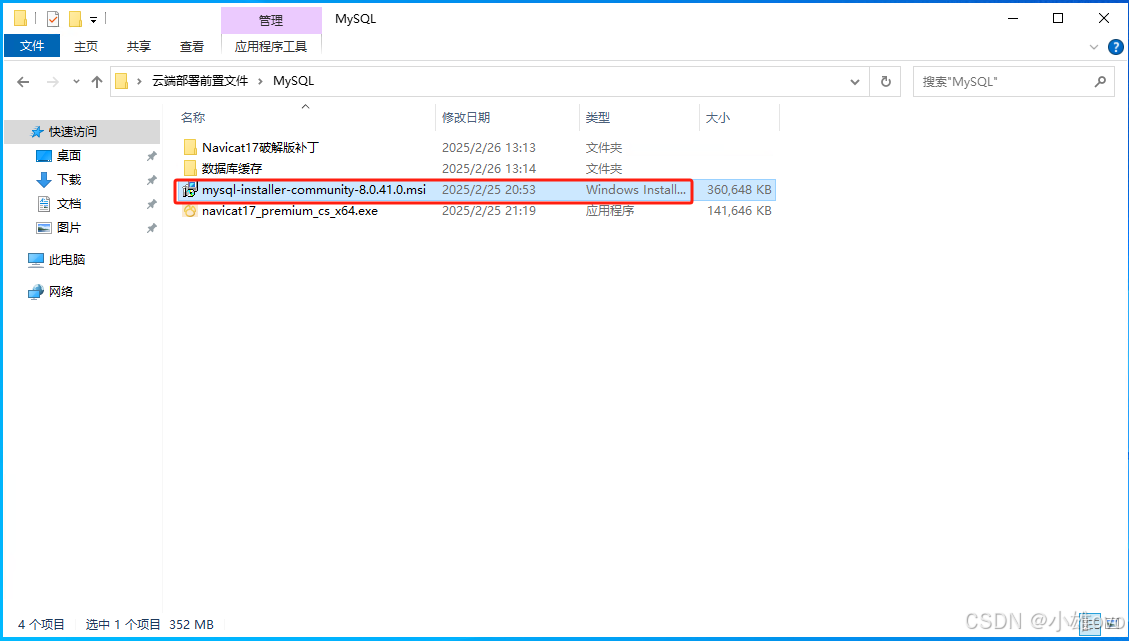
③、选择“Full”,点击“Next”;
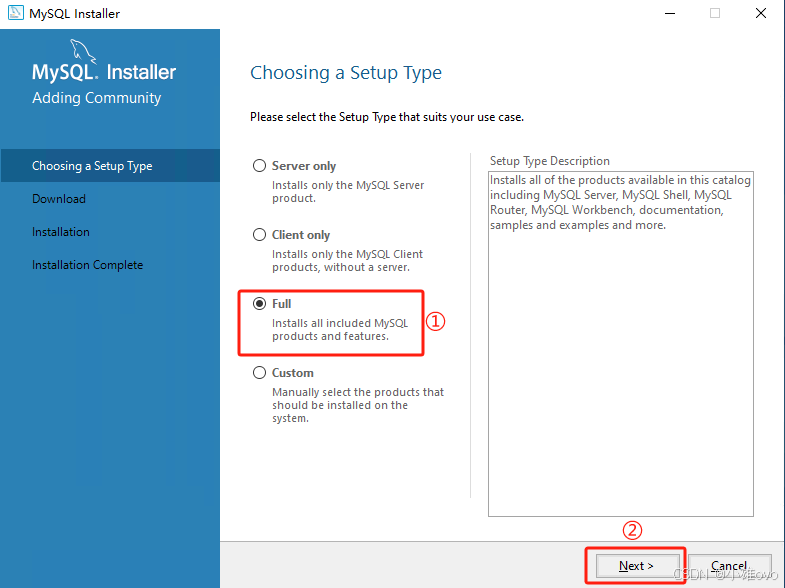
④、依次点击“Execute”、“Next”、“Next”、“Next”、“Next”;
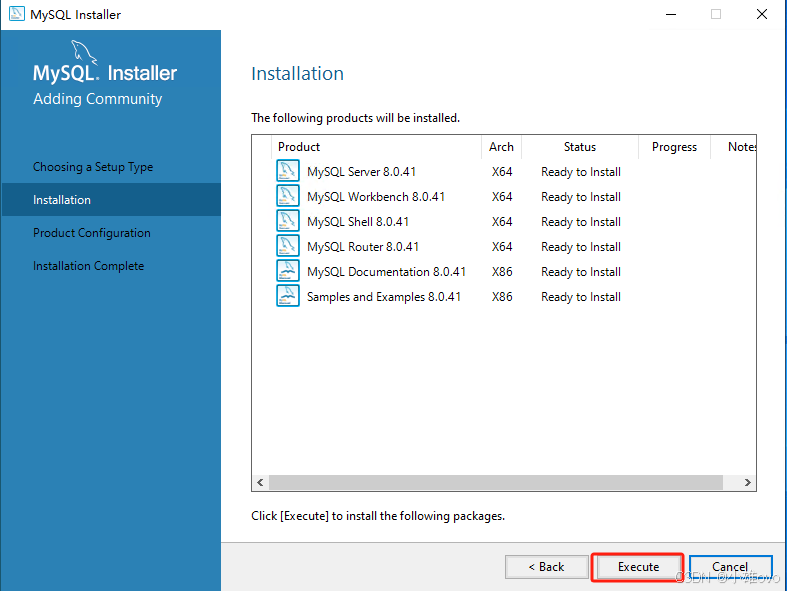




⑤、设置MySQL的root密码后,点击“Next”;

⑥、依次点击“Next”、“Next”、“Execute”、“Finish”;




⑦、依次点击“Cancel”、“Yes”;


⑧、可使用图形化界面Navicat管理MySQL;

五、安装IIS服务器
①、打开服务器管理器;

②、点击右上角的“管理”、“添加角色和功能”;

③、开始之前单击“下一步”,安装类型单击“下一步”,服务器选择单击“下一步”;



④、服务器角色勾选“Web 服务器(IIS)”,单击“下一步”;

⑤、功能勾选“IIS 可承载 Web核心”,单击“下一步”;

⑥、Web 服务器角色(IIS)单击“下一步”;

⑦、角色服务勾选“ASP”、“CGI”、“ISAPI扩展”,单击“下一步”;

⑧、确认单击“安装”,安装完成后关闭;


六、部署PHP网站 (IIS)
①、打开IIS管理器;

②、打开网站“基础设置”;

③、修改网站文件存储路径;

④、添加MIME类型;



文件扩展名:.php MIME 类型:application/x-httpd-php
⑤、添加处理程序映射;



请求路径:*.php 模块:FastCgiModule

⑥、复制php.ini-production并命名为php.ini;

⑦、打开php.ini,取消注释并修改内容;
1. extension_dir为php的ext路径

2. 开启mysqli拓展 (调用MySQL)

3. 时区设置为中国 (PRC)

⑧、设置监视php.ini (为了不用重启IIS来更新设置);



⑨、域名解析配置;
1. 阿里云域名解析:
- 登录阿里云控制台 → 进入「云解析DNS」
- 选择目标域名 → 添加「A记录」
- 记录类型:A
- 主机记录:@(主域名)或 www(子域名)
- 记录值:ECS服务器的公网IP地址
- TTL:默认10分钟
2. IIS绑定域名:
- 在IIS管理器中右键目标网站 → 选择「编辑绑定」

- 点击「添加」→ 类型选择「http」或「https」
- 主机名填写已解析的域名(如 www.invisiblecode.cn)

- 端口:HTTP默认80 / HTTPS默认443
⑩、SSL证书部署;
1. 申请SSL证书(以阿里云免费证书为例):
- 登录阿里云 → 进入「SSL证书」服务
- 购买「免费型DV SSL证书」→ 完成证书申请(需域名验证)
- 证书签发后 → 下载IIS版本证书(含.pfx文件及密码)
2. 导入证书到IIS:
- IIS管理器 → 点击服务器名称 → 打开「服务器证书」
- 右侧操作栏选择「导入」→ 选择.pfx文件
- 输入证书密码 → 存储位置选「个人」

3. HTTPS绑定配置:
- 网站绑定中添加类型「https」
- 主机名填写域名 ,SSL证书选择刚导入的证书
- 勾选「需要服务器名称指示(SNI)」

4. 强制HTTPS跳转(可选):


 网硕互联帮助中心
网硕互联帮助中心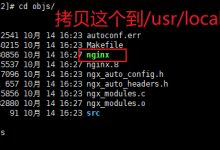
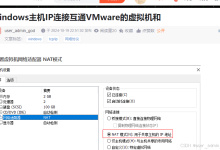
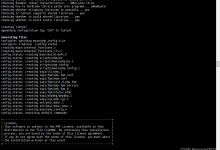
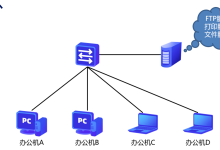
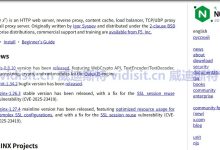



评论前必须登录!
注册